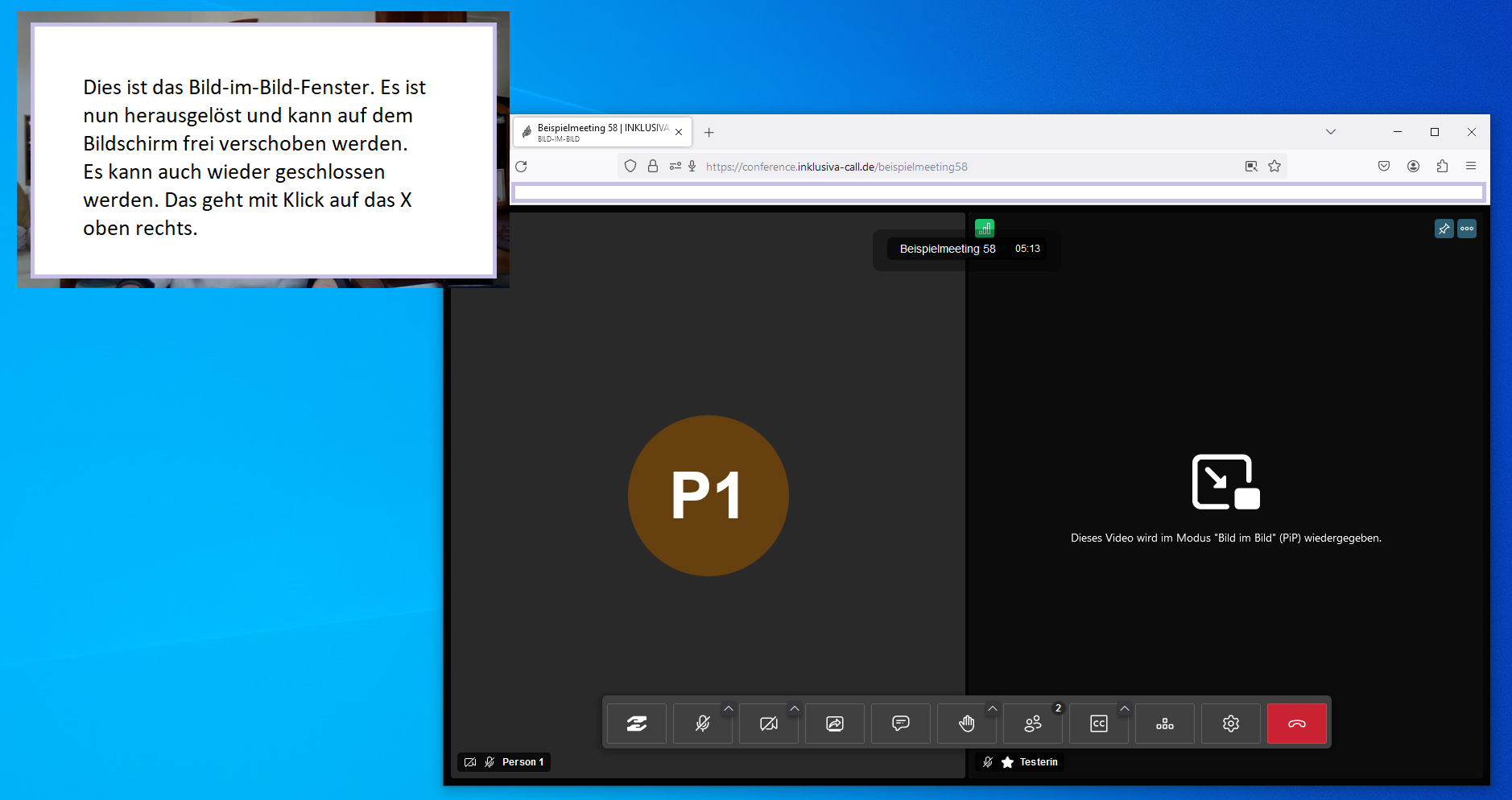Dolmetschen
Das ist die Hilfeseite für den Schritt "Dolmetschung" im Wizard.
Hinweis zur Darstellung als Fenster:
Das Fenster des Dolmetschenden lässt sich nur innerhalb des Browser-Fensters frei verschieben. Es kann sein, dass es dann andere Teile der Anwendung überlagert.
Weitere Möglichkeiten der Darstellung:
Im Browser Firefox kann meistens die Bild-Im-Bild-Option genutzt werden. Dann lassen sich die Dolmetschenden außerhalb des Browserfensters anzeigen. So kann man zum Beispiel einen zweiten Monitor nutzen. Um diese Möglichkeit zu nutzen, klicken Sie in Firefox unten rechts in die Video-Kachel des Dolmetschenden auf das Symbol mit dem Pfeil. Die Kachel wird dann als Fenster herausgelöst. Die Bild-im-Bild-Option gilt auch für alle anderen Teilnehmenden-Kacheln.
Im folgenden Bildschirmfoto ist der Knopf für die Bild-im-Bild-Funktion rot umrandet.
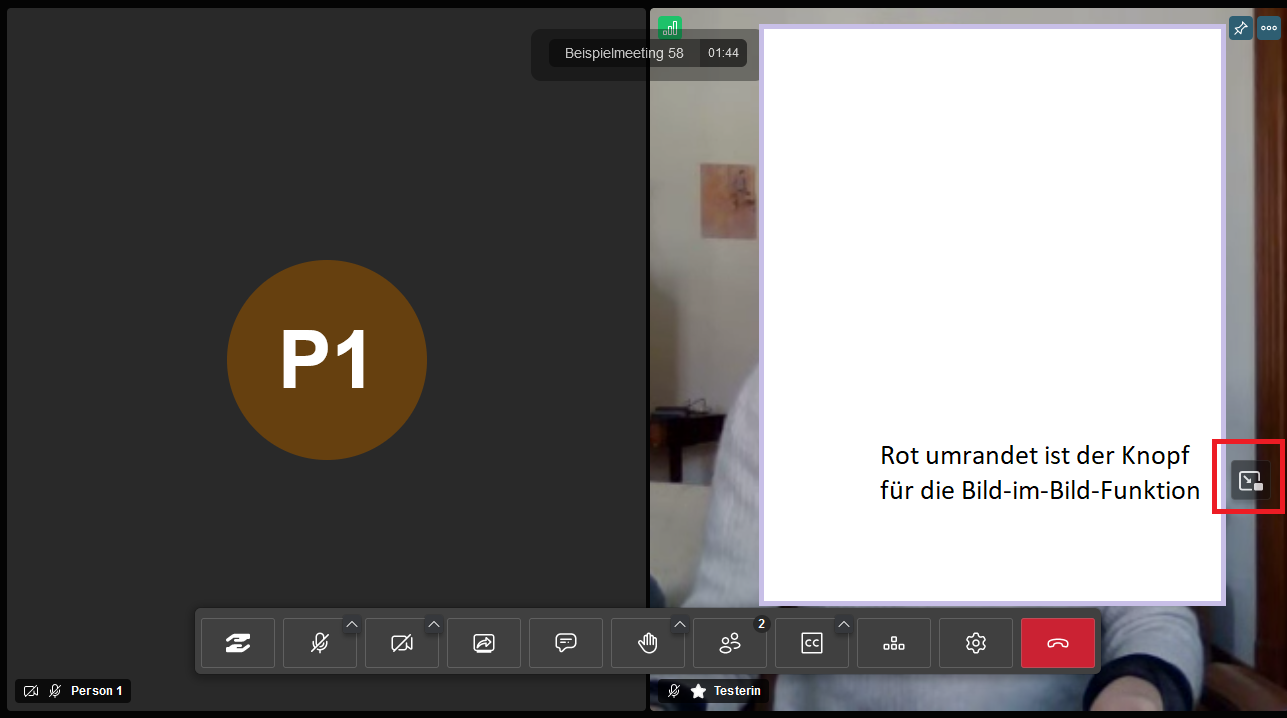
Im folgenden Bildschirmfoto wird gezeigt, wie die Bild-im-Bild-Ansicht neben dem Browser-Fenster aussieht: